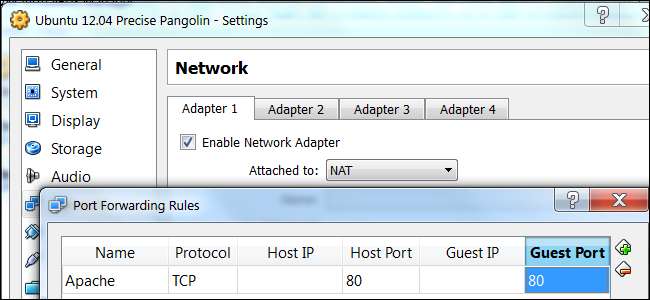
Το VirtualBox και το VMware και οι δύο δημιουργούν εικονικές μηχανές με τον τύπο δικτύου NAT από προεπιλογή. Εάν θέλετε να εκτελέσετε λογισμικό διακομιστή μέσα σε μια εικονική μηχανή, θα πρέπει να αλλάξετε τον τύπο δικτύου ή τις προωθούμενες θύρες μέσω του εικονικού NAT.
Οι εικονικές μηχανές συνήθως δεν χρειάζεται να είναι προσβάσιμες έξω από την εικονική μηχανή, επομένως η προεπιλογή είναι καλή για τους περισσότερους ανθρώπους. Παρέχει πράγματι κάποια ασφάλεια, καθώς απομονώνει την εικονική μηχανή από τις εισερχόμενες συνδέσεις.
Επιλογή Bridged Networking
Με τον τύπο δικτύου NAT, το λειτουργικό σύστημα κεντρικού υπολογιστή πραγματοποιεί μετάφραση διευθύνσεων δικτύου. Η εικονική μηχανή κοινοποιεί τη διεύθυνση IP του κεντρικού υπολογιστή σας και δεν θα λάβει καμία εισερχόμενη κίνηση. Αντ 'αυτού, μπορείτε να χρησιμοποιήσετε τη λειτουργία γεφυρωμένης δικτύωσης - σε λειτουργία γεφύρωσης, η εικονική μηχανή θα εμφανίζεται ως ξεχωριστή συσκευή στο δίκτυό σας και θα έχει τη δική της διεύθυνση IP.
Για να αλλάξετε τον τύπο δικτύου μιας εικονικής μηχανής στο VirtualBox, κάντε δεξί κλικ σε μια εικονική μηχανή και επιλέξτε Ρυθμίσεις. Εάν δεν μπορείτε να κάνετε κλικ στις Ρυθμίσεις, θα πρέπει να απενεργοποιήσετε την εικονική μηχανή πριν κάνετε αυτές τις αλλαγές.
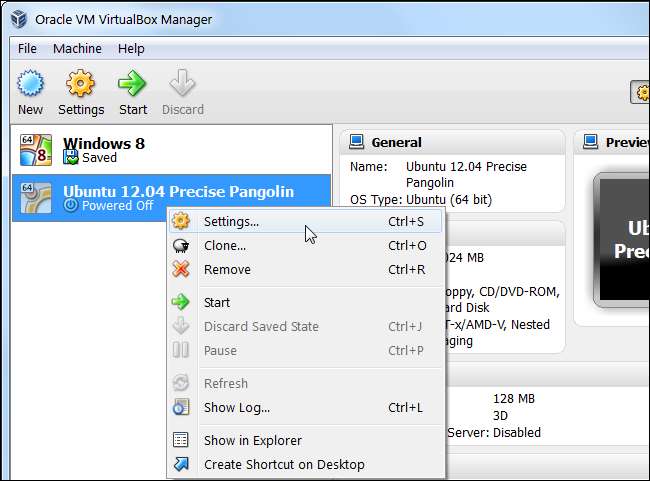
Επιλέξτε τη λειτουργία δικτύου γεφυρωμένου προσαρμογέα στην ενότητα Ρυθμίσεις δικτύου και κάντε κλικ στο OK. Για περισσότερες πληροφορίες σχετικά με κάθε τύπο λειτουργίας δικτύου, συμβουλευτείτε το Εισαγωγή στην ενότητα λειτουργιών δικτύωσης στο εγχειρίδιο του VirtualBox.

Η διαδικασία είναι παρόμοια σε εφαρμογές VMware. Πρώτα, κάντε δεξί κλικ σε μια απενεργοποιημένη εικονική μηχανή και επιλέξτε Ρυθμίσεις εικονικής μηχανής.
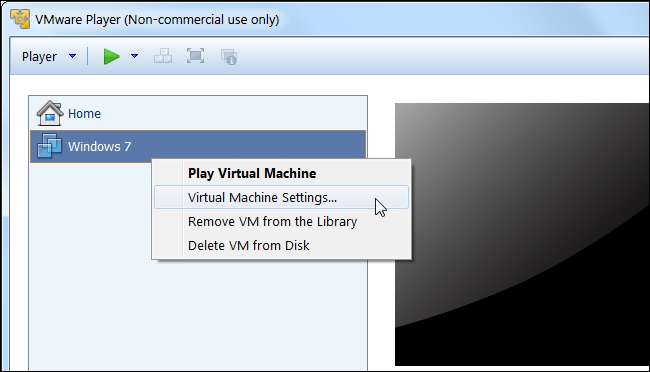
Επιλέξτε την εικονική συσκευή υλικού προσαρμογέα δικτύου, επιλέξτε τον τύπο σύνδεσης γεφυρωμένου δικτύου και κάντε κλικ στο OK.
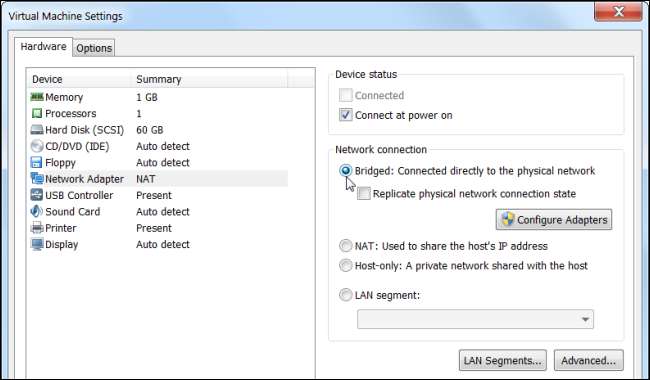
Προώθηση θυρών σε εικονική μηχανή
Εάν προτιμάτε να χρησιμοποιήσετε τη λειτουργία δικτύου NAT για κάποιο λόγο, μπορείτε επίσης να προωθήσετε θύρες μέσω του NAT της εικονικής μηχανής. Λάβετε υπόψη ότι μόνο ένα από αυτά τα βήματα είναι απαραίτητο - δεν χρειάζεται να προωθήσετε θύρες εάν έχετε ενεργοποιήσει το γεφυρωμένο δίκτυο παραπάνω.
Σε ένα σημείο, έπρεπε να χρησιμοποιήσετε την εντολή VBoxManage για να προωθήσετε θύρες στο VirtualBox, αλλά το VirtualBox περιέχει τώρα ένα απλό παράθυρο προώθησης γραφικών θύρας. Εάν πρέπει να ρυθμίσετε την προώθηση θυρών με την εντολή VBoxManage αντί να χρησιμοποιήσετε τη διεπαφή γραφικών, θα βρείτε οδηγίες για αυτό στο εγχειρίδιο του VirtualBox.
Για να προωθήσετε θύρες στο VirtualBox, ανοίξτε πρώτα το παράθυρο ρυθμίσεων μιας εικονικής μηχανής, επιλέγοντας τις επιλογές Ρυθμίσεις στο μενού.
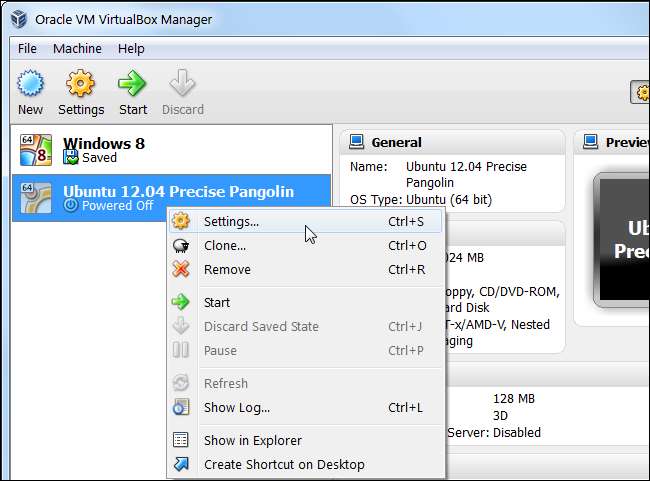
Επιλέξτε το παράθυρο δικτύου στο παράθυρο διαμόρφωσης της εικονικής μηχανής, αναπτύξτε την ενότητα για προχωρημένους και κάντε κλικ στο κουμπί προώθησης θύρας. Λάβετε υπόψη ότι αυτό το κουμπί είναι ενεργό μόνο εάν χρησιμοποιείτε τύπο δικτύου NAT - πρέπει να προωθήσετε θύρες μόνο εάν χρησιμοποιείτε NAT.

Χρησιμοποιήστε το παράθυρο Κανόνες προώθησης θύρας του VirtualBox για προώθηση θυρών. Δεν χρειάζεται να καθορίσετε διευθύνσεις IP - αυτά τα δύο πεδία είναι προαιρετικά.
Σημείωση
: Αν και δεν χρειάζεται να εισαγάγετε λεπτομέρειες IP, το κενό του πλαισίου IP κεντρικού υπολογιστή θα κάνει το VirtualBox να ακούει στο 0.0.0.0 - με άλλα λόγια, θα δεχτεί όλη την κίνηση από το τοπικό δίκτυο και θα την προωθήσει στην εικονική σας μηχανή. Εισαγω
127.0.0.1
στο πλαίσιο Host IP και το VirtualBox θα δέχεται μόνο κίνηση που προέρχεται από τον υπολογιστή σας - με άλλα λόγια, στο λειτουργικό σύστημα κεντρικού υπολογιστή.
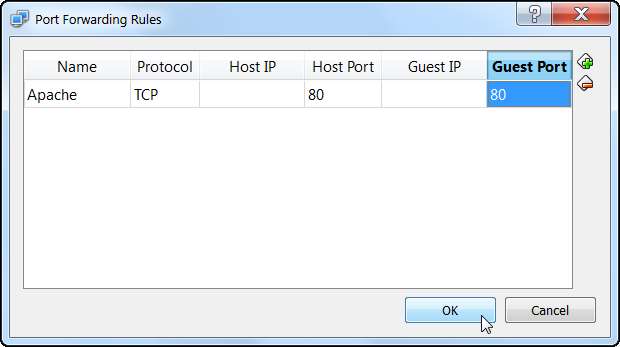
Εάν χρησιμοποιείτε το VMware, θα πρέπει να χρησιμοποιήσετε την εφαρμογή Virtual Network Editor (vmnetcfg) για να το κάνετε αυτό. Οι χρήστες του VMware Workstation μπορούν να επιλέξουν Επεξεργασία -> Εικονικός επεξεργαστής δικτύου για να το ανοίξουν.
Δυστυχώς, αυτό το βοηθητικό πρόγραμμα δεν περιλαμβάνεται στο VMware Player. Υπάρχουν μέθοδοι για να το εγκαταστήσετε μόνοι σας εξάγοντας το αρχείο vmnetcfg.exe από το πρόγραμμα εγκατάστασης του VMware Player, αλλά δεν μπόρεσα να εντοπίσω το βοηθητικό πρόγραμμα vmnetcfg.exe στην τελευταία έκδοση του VMware Player, VMware Player 5.0 - ενδέχεται να μην περιλαμβάνεται πλέον στο το πρόγραμμα εγκατάστασης. Εάν χρησιμοποιείτε το VMware Player, μπορείτε ακόμα να χρησιμοποιήσετε τη γεφυρωμένη λειτουργία δικτύωσης για να κάνετε τον διακομιστή σας προσβάσιμο.
Να θυμάστε ότι αυτό είναι μόνο μέρος της διαδικασίας για να καταστεί δυνατή η πρόσβαση στο λογισμικό διακομιστή μέσα σε μια εικονική μηχανή. Θα πρέπει επίσης να διασφαλίσετε ότι:
- Το λογισμικό τείχους προστασίας που εκτελείται μέσα στην εικονική σας μηχανή δεν εμποδίζει τις συνδέσεις. (Ίσως χρειαστεί να επιτρέψετε το πρόγραμμα διακομιστή στο τείχος προστασίας του λειτουργικού συστήματος των επισκεπτών.)
- Το λογισμικό τείχους προστασίας στον κεντρικό υπολογιστή σας δεν αποκλείει τις συνδέσεις. (Αυτό ισχύει μόνο για τη λειτουργία NAT με προώθηση θύρας - το τείχος προστασίας του κεντρικού υπολογιστή δεν παρεμβαίνει στη λειτουργία γεφύρωσης δικτύου.)
- Ο δρομολογητής σας προωθεί σωστά τις θύρες - αυτό είναι απαραίτητο μόνο εάν θέλετε να αποκτήσετε πρόσβαση στην εικονική μηχανή από το Διαδίκτυο. (Συμβουλεύομαι ο οδηγός μας για προώθηση θυρών σε δρομολογητές εδώ.)







